DivX를 AVI로 변환하는 데 쉽게 사용할 수 있는 변환기에 대한 이해
DivX와 AVI는 비디오 파일과 관련되어 있지만 서로 경쟁자가 아닙니다. 여전히 이 둘은 많은 차이점이 있습니다. 마찬가지로 DivX는 긴 비디오의 컨테이너를 압축하고 비디오 자체의 신뢰성을 잃지 않고 가능한 한 작게 만드는 데 사용됩니다. 그러나 AVI는 고화질 비디오를 더 큰 파일 크기로 저장하는 데 사용할 수 있는 비디오 컨테이너의 예 중 하나입니다. 이제 두 가지에 대한 짧은 배경 지식이 있습니다. 그런 다음 두 가지에 대해 더 많이 이해하고 배우기 위해 더 깊이 파헤쳐 보겠습니다. 무료로 DivX를 AVI로 변환하는 방법 이 기사를 계속 읽으십시오.
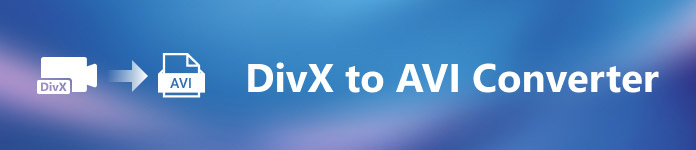
1부. DivX 대 AVI
앞서 말했듯이 DivX와 AVI는 하나의 파일 또는 다른 파일에서 모두 사용할 수 있기 때문에 자체 경쟁자가 아닙니다. 또한 DivX는 DivX, Inc.에서 자체 개발한 파일 압축기입니다. 이 압축기는 독점적이며 DVD의 차세대 비디오 대여라고합니다. 그러나 이제 DivX는 DVD 교체 시도가 실패하여 종료되었습니다. 그러나 이제 DivX가 제공하는 압축 유형을 지원하는 일부 오래된 미디어 플레이어에서 도구에 계속 액세스하여 볼 수 있습니다.
AVI 코덱이 다른 모든 비디오 및 오디오 파일을 포함하는 데 사용되는 미디어 파일 형식입니다. 이 형식은 모든 비디오 또는 오디오 스트림을 재생하는 데 사용하기 위해 Microsoft에서 개발했습니다. 1992년 말, AVI는 Windows 운영 체제에서만 사용할 수 있는 미래 지향적인 비디오 및 오디오를 제공하기 위해 만들어졌습니다. 하지만 요즘에는 휴대폰에서도 Mac이나 Linux에서 AVI를 사용할 수 있습니다. 또한 AVI 형식이 아직 개선되지 않은 한 가지가 있는데 바로 압축률과 파일 크기입니다.
DivX
◆ 품질을 건드리지 않고 컨테이너의 파일 크기를 작게 만드는 데 사용되는 압축기.
◆ DivX Inc.의 독점 압축기입니다.
◆ DVD의 더 나은 버전이라고 하지만 시도에 실패했습니다.
◆ 요즘 대부분의 새로운 미디어 플레이어는 DivX를 지원하지 않습니다.
AVI
◆ 이 시대에 혁명적인 비디오 및 오디오 컨테이너 중 하나로 알려져 있습니다.
◆ 이 형식은 대부분의 플랫폼과 소프트웨어에서 지원됩니다.
◆ 무손실이므로 정확한 압축을 지원하지 않습니다.
이제 둘의 차이점을 알았으므로 DivX 파일을 보는 데 사용할 수 있는 온라인 및 오프라인 DivX에서 AVI로의 변환기를 알아야 할 적기입니다.
파트 2. 최고의 변환기 4 및 DivX를 AVI로 변환하는 방법 배우기
상위 1. FVC 비디오 컨버터 궁극
DivX를 변환하는 것이 문제라면 FVC 비디오 컨버터 궁극 그에 대한 답이 되어야 합니다. 다른 변환기와 달리 이 소프트웨어는 경이적인 변환기 중 하나가 된 수년 동안 이미 개선되었습니다. 최고 중 하나가 되는 것 외에도 하드웨어 가속 및 빠른 변환으로 구동되기 때문에 경험할 수 있는 가장 빠른 변환 프로세스도 있습니다. 그리고 내장된 기능으로 인해 상단에 쉽게 배치되었습니다. 아직 유료이긴 하지만 사용하면서 많은 비용을 들이지 않아도 됩니다. 이제 Mac 또는 PC에서 DivX를 AVI로 변환하는 방법을 배우고 싶다면 아래 표시된 단계를 따라 직접 시도해 보십시오.
1 단계. 무엇보다도 이 도구를 사용하기 전에 먼저 드라이브에 다운로드해야 합니다. 그런 다음 설치하고 설정하고 누르십시오. 지금 시작 계속하려면.
무료 다운로드Windows 7 이상안전한 다운로드
무료 다운로드MacOS 10.7 이상안전한 다운로드
2 단계. 계속 진행하려면 도구를 실행하면 다음과 같은 인터페이스가 표시됩니다. 중간 부분에서 + 버튼을 클릭하고 삽입하려는 DivX 파일을 찾은 다음 열다.
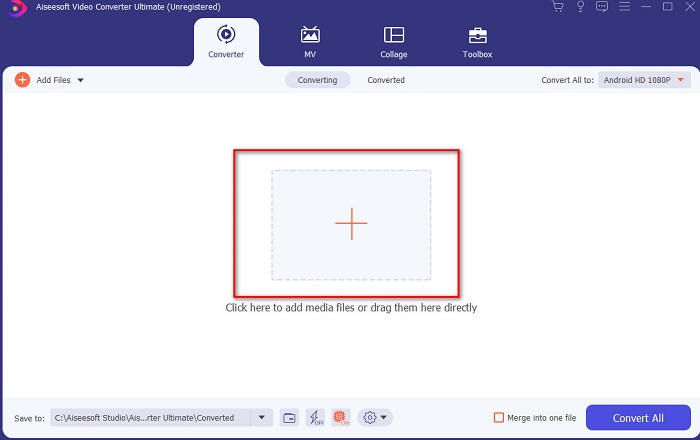
3 단계. DivX를 AVI로 변경하려면 모두 변환 AVI 형식을 찾아 클릭합니다.
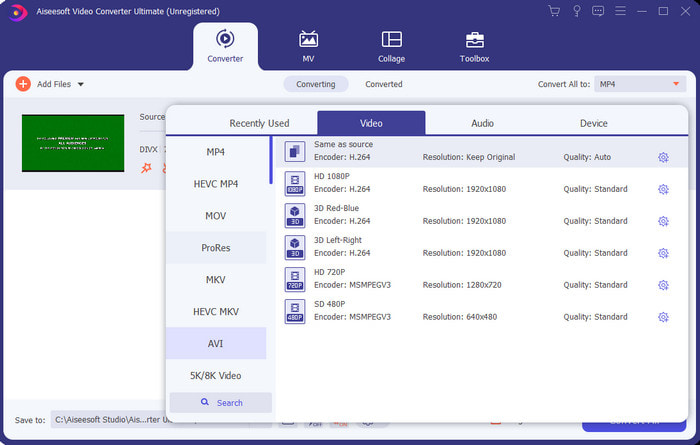
4 단계. 변환 프로세스를 시작하려면 모두 변환 그리고 프로세스가 완료될 때까지 기다립니다.
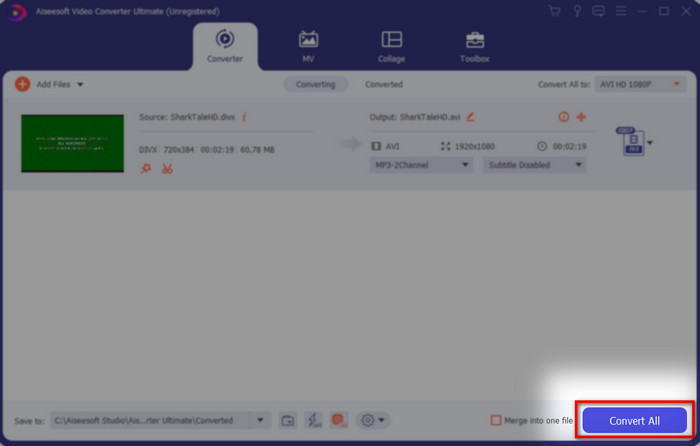
5 단계. 변환 프로세스가 이미 수행된 경우 완료될 때까지 기다리십시오. 그러면 변환된 파일이 있는 폴더가 디스플레이 옆에 표시됩니다. 클릭하여 시청하고 즐기십시오.
상위 2. Freemake 비디오 변환기
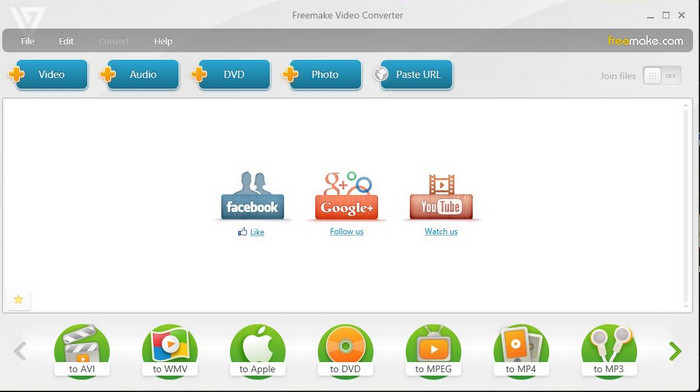
형식을 변환하는 데 사용할 수 있는 또 다른 다운로드 가능한 소프트웨어는 Freemake 비디오 컨버터. 이 도구는 이미 많은 사용자가 모든 미디어 파일을 새 형식으로 변환하는 데 도움이 되었습니다. 또한 다운로드하고 의존할 수 있는 최고의 소프트웨어 중 하나로 널리 간주됩니다. 이 도구는 훌륭하지만 여전히 일부 지원되는 형식이 부족하고 변환 프로세스가 매우 느립니다. 이 도구에는 FVC Video Converter Ultimate와 같은 하드웨어 가속이 없기 때문입니다. 따라서 DivX를 AVI로 무료로 변환하려면 소프트웨어로 이동해야 합니다.
장점
- 모든 소프트웨어를 무료로 다운로드할 수 있습니다.
- 현명한 외모는 간단합니다.
단점
- 하드웨어 가속이 없습니다.
- 일부 형식은 여기에서 지원되지 않습니다.
상위 3. FVC 무료 비디오 변환기
미디어 파일을 새 형식으로 변환하고 싶지만 다운로드하고 싶지 않다면 어떻게 하시겠습니까? 그 다음에 FVC 무료 비디오 변환기 당신을 돕기 위해 여기 있습니다. 위에서 언급한 다른 두 도구와 달리 이 도구는 다운로드하지 않아도 액세스할 수 있습니다. 소프트웨어는 무료로 액세스할 수 있지만 일부 형식은 이 도구에서 지원되지 않습니다. 또한 변환할 형식만 선택할 수 있습니다. 그러나 Freemake Video Converter와 비교하려는 경우 변환 프로세스가 훨씬 빠릅니다. 이제 온라인에서 DivX를 AVI로 변환하는 방법을 알고 싶다면 아래 단계를 따르십시오.
1 단계. 의 메인 웹사이트로 이동 FVC 무료 비디오 변환기 이 링크를 클릭하면
2 단계. 누르세요 변환 할 파일 추가 처음이라면 런처를 다운로드합니다. 런처가 이미 설치되어 있으면 변환 할 파일 추가 폴더에서 파일을 찾아 클릭한 다음 열다.
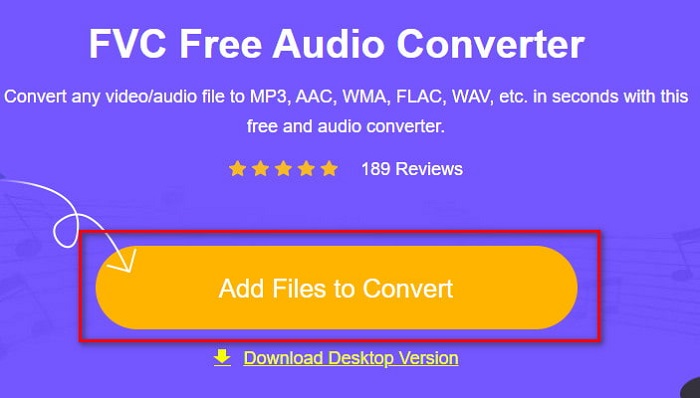
3 단계. 아래 나열된 옵션에서 AVI 형식을 선택하거나 원하는 형식을 선택하십시오.
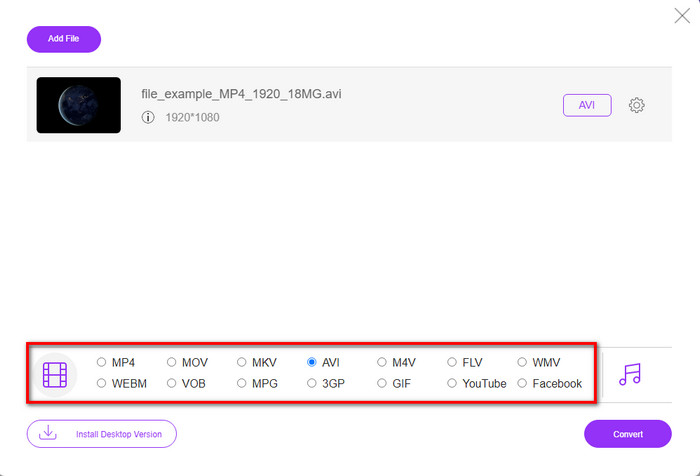
4 단계. 형식 선택을 마쳤으면 이제 다음을 클릭하여 드라이브에 저장할 차례입니다. 변하게 하다.
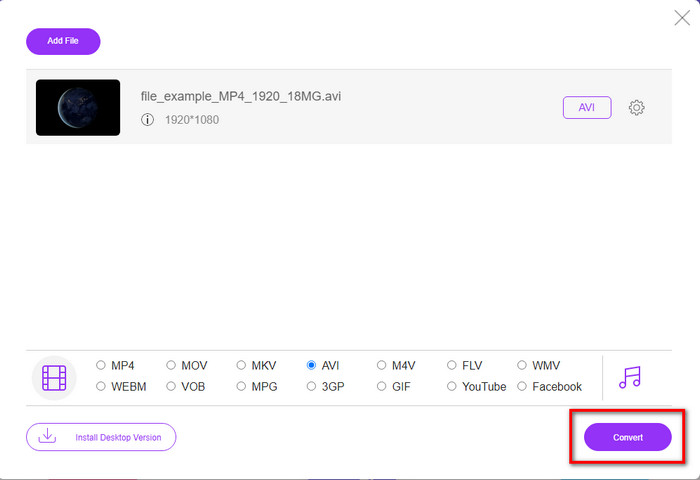
5 단계. 프로세스가 이미 수행된 경우 파일 폴더가 화면에 팝업될 때까지 기다립니다. 파일을 클릭하여 열고 변환된 미디어 파일을 보십시오.
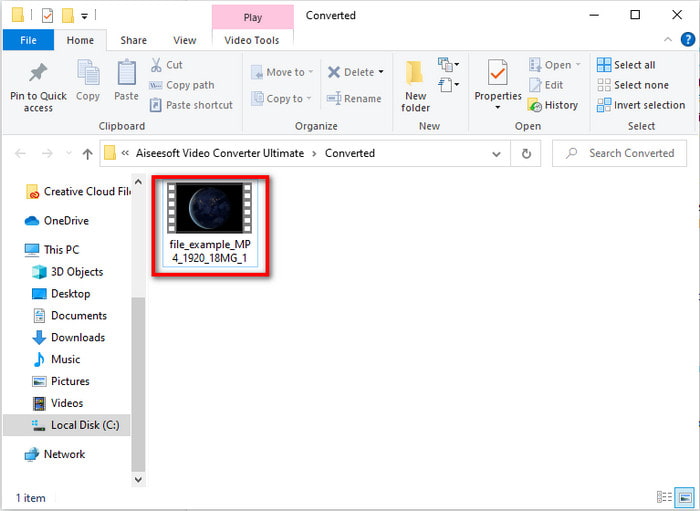
상위 4. Online-Convert.com
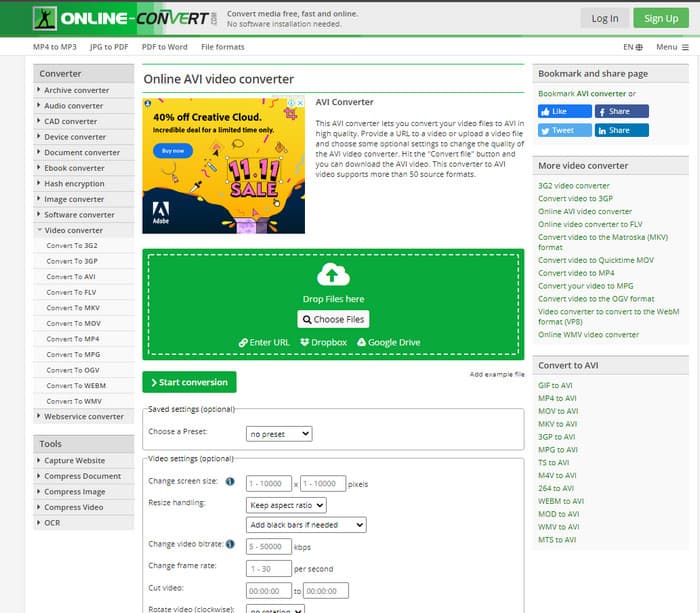
미디어 파일을 변환하는 데 사용할 수 있는 또 다른 온라인 도구는 온라인-Convert.com. 일부 온라인 도구와 마찬가지로 이 변환기는 소규모 형식을 지원합니다. 그러나 사용할 수있는 비디오 조정 기능이 내장되어 있지만 특히 개념이 없으면 관리하기가 어렵습니다. 또한 여기에서 파일을 업로드하고 다운로드하는 것이 FVC 무료 비디오 변환기.
장점
- 웹에서 무료로 액세스할 수 있습니다.
- 도구의 인터페이스는 훌륭하고 광고가 거의 또는 전혀 없습니다.
- 변환 프로세스는 인터넷 연결에 따라 달라집니다.
단점
- 인터넷 없이는 액세스할 수 없습니다.
- 가져오기 및 내보내기 프로세스는 다른 도구에 비해 많은 시간이 소요됩니다.
3 부분. DivX를 AVI로 변환하는 데 가장 적합한 것은 무엇입니까?
| 특징 | FVC 비디오 컨버터 궁극 | Freemake 비디오 컨버터 | FVC 무료 비디오 변환기 | 온라인-Convert.com |
| 비디오 및 오디오 변환 |  |  |  |  |
| 일괄 변환 |  |  |  |  |
| 하드웨어 가속 |  |  |  |  |
| 프로그램 기반 도구 | 데스크탑 기반 도구 | 데스크탑 기반 도구 | 웹 기반 도구 | 웹 기반 도구 |
| 네트워크 연결 | 필요하지 않음 | 필요하지 않음 | 필수 | 필수 |
파트 4. DivX에서 AVI로의 변환기에 대한 FAQ
어떤게 더 좋아? DivX와 XviD?
DivX는 비디오 및 오디오 컨테이너 파일용으로 잘 알려진 독점 코덱이며 품질 손실 없이 압축하면서 디스크의 파일을 추출하는 데 특화되어 있습니다. XviD는 DivX의 모조품 버전이며 DivX보다 다소 낫습니다. 또한 비독점적이기 때문에 누구든지 원하는 시간에 무엇이든 사용할 수 있습니다.
코덱이란 무엇입니까?
코덱은 파일을 압축하고 더 작은 파일 크기 내에서 훨씬 빠르게 오디오 및 비디오 파일을 배포하는 데 사용됩니다. 또한, 해당 코덱으로 묶인 파일의 압축을 풀어 자신이 만든 압축 파일을 신뢰도를 훼손하지 않고 열 때 사용합니다.
더 작은 파일 크기를 가지려면 압축하거나 변환하는 것이 이상적입니까?
비디오의 품질을 유지하고 더 작게 만들고 싶다면 이 도구를 사용하여 압축하는 것이 이상적입니다. 링크. 그러나 훨씬 더 쉬운 방법을 원한다면 다음을 고려해야합니다. 비디오를 MP4로 변환 이 기사를 읽고 그것을 수행하는 방법에 대한 아이디어를 얻으십시오.
결론
이 기사를 마치면서 DivX와 AVI가 무엇인지 더 쉽게 알 수 있습니다. 또한 DivX 파일을 AVI 형식으로 변환하여 재생하는 데 사용할 수 있는 4가지 유용한 도구를 이미 소개했습니다. 이제 100% 성공을 경험하고 싶다면 다음을 사용하십시오. FVC 비디오 컨버터 궁극 성공을 보장합니다.
무료 다운로드Windows 7 이상안전한 다운로드
무료 다운로드MacOS 10.7 이상안전한 다운로드



 비디오 컨버터 궁극
비디오 컨버터 궁극 스크린 레코더
스크린 레코더


